5 Cara agar WhatsApp Tak Rakus Ruang Penyimpanan

- WhatsApp menjadi salah satu aplikasi pesan instan populer di Indonesia yang digunakan hampir semua orang dengan berbagai latar belakang. Salah satu alasannya, karena penggunaan yang mudah dan fiturnya yang lengkap.
Pengguna tidak hanya bisa berkirim pesan teks saja, melainkan juga bisa mengirim foto, video, suara, bahkan dokumen. Sayangnya, file tersebut seringkali berukuran cukup besar.
Sehingga, semakin banyak file yang diterima maka ruang penyimpanan ponsel pun akan semakin tersita.
Namun, tidak perlu khawatir. Ada beberapa cara yang bisa dilakukan untuk menghemat memori internal ponsel yang digunakan WhatsApp. Berikut beberapa triknya.
1. Matikan fitur auto-download video dan gambar
Secara default, pesan foto dan video akan terunduh otomatis di WhatsApp. Namun, pengguna bisa menon-aktifkannya secara manual.
Caranya, pilih setting (pengaturan), lalu klik menu storage and data (penyimpanan dan data).
Kemudian, pilih when using mobile data (saat menggunakan data seluler), lalu hapus centang di kolom foto, audio, video, dan dokumen.
Untuk menon-aktifkan sepenuhnya, lakukan hal yang sama di opsi when connected on WiFi (saat terkoneksi dengan WiFi), dan when roaming (saat roaming).
Baca juga: iPhone Lawas Ini Tak Bisa Lagi Pakai WhatsApp
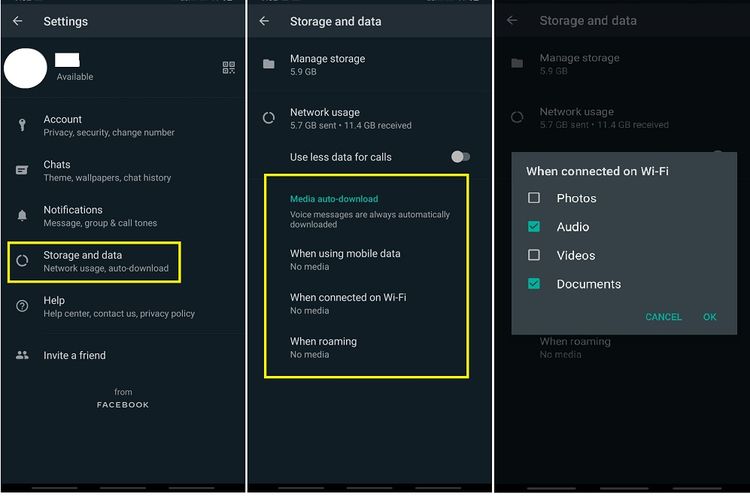 Ist Cara menon-aktifkan unduh foto, video, audio, dan dokumen otomatis di WhatsApp.2. Hapus chat berukuran besar
Ist Cara menon-aktifkan unduh foto, video, audio, dan dokumen otomatis di WhatsApp.2. Hapus chat berukuran besar
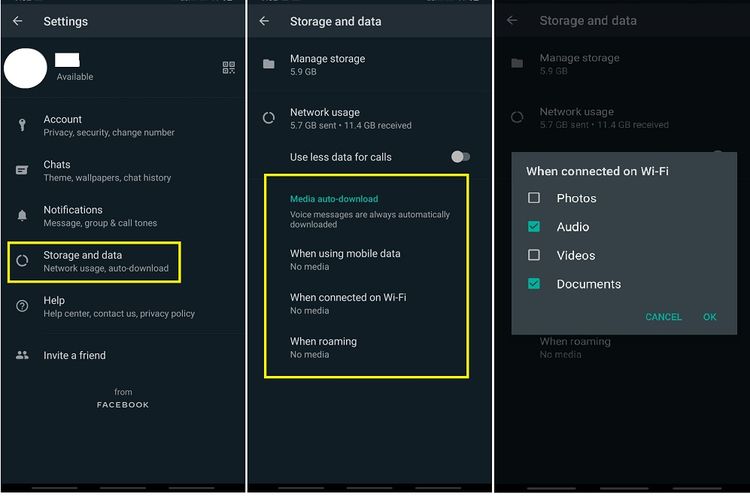 Ist Cara menon-aktifkan unduh foto, video, audio, dan dokumen otomatis di WhatsApp.
Ist Cara menon-aktifkan unduh foto, video, audio, dan dokumen otomatis di WhatsApp.Ketika pengguna mengirimkan pesan, masing-masing chat akan memiliki ukuran berbeda, tergantung seberapa sering berinteraksi dan seberapa banyak file media yang diterima.
Pengguna bisa menyortir pesan yang terlalu banyak menggunakan memori untuk membaut ruang penyimpanan lebih lega.
Caranya, buka menu setting dengan mengetuk tombol titik tiga vertikal di pojok kanan atas. Kemudian, pilih storage and data > manage storage (kelola penyimpanan).
Gulirkan ke bawah, lalu akan muncul daftar chat mana saja yang memakan banyak memori internal, diurutkan dari yang terbesar hingga ke yang paling kecil. Klik chat yang ingin dibersihkan, kemudian pilih file apa saja yang ingin dihapus, apakah video atau foto.
Pengguna juga bisa mencentang kotak di ujung kanan atas layar jika ingin menghapus semua file di dalam chat. Tampilan file bisa diurutkan berdasarkan ukuran dan periode dengan cara mengetuk ikon garis tiga di pojok kanan atas.
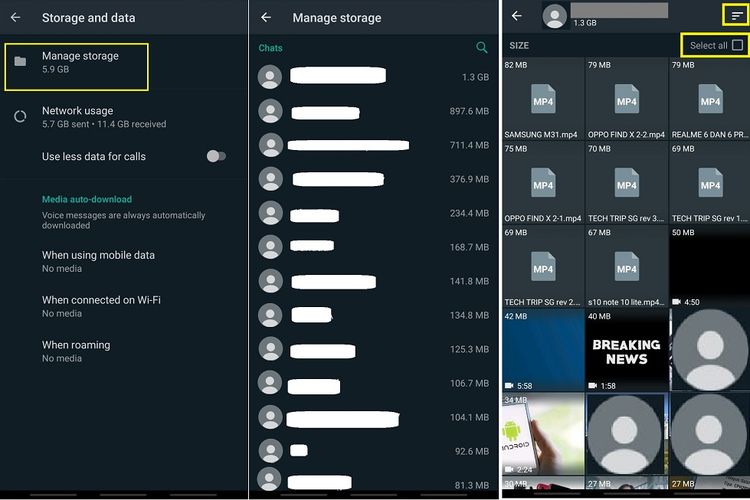 Ist Cara menyortir chat berukuran besar di WhatsApp.3. Hapus file media berukuran besar
Ist Cara menyortir chat berukuran besar di WhatsApp.3. Hapus file media berukuran besar
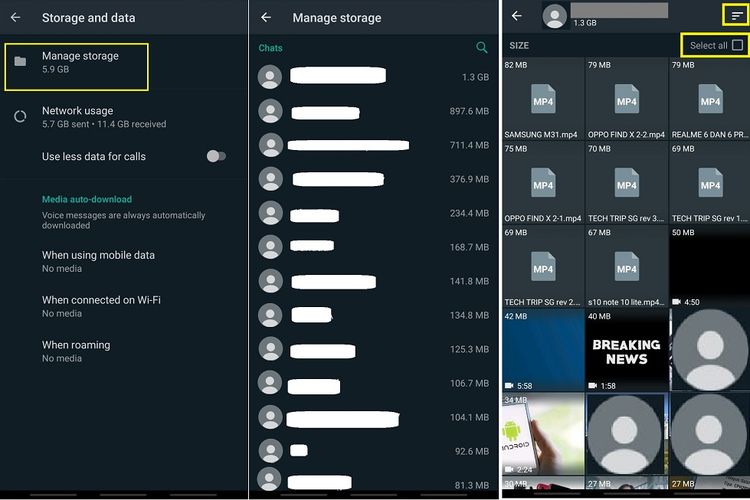 Ist Cara menyortir chat berukuran besar di WhatsApp.
Ist Cara menyortir chat berukuran besar di WhatsApp.Selain menyortir pesan, pengguna juga bisa menyortir file yang ingin dihapus. Caranya serupa, pilih setting > storage data > manage storage.
File berukuran besar bisa dilihat di kategori larger than 5 MB (lebih dari 5 MB). Klik kategori tersebut untuk menyisir file mana saja yang sekiranya sudah tidak diperlukan.
Bisa juga memilih semua file dengan mencentang kolom di ujung kanan atas layar. Selain itu, pengguna juga bisa menghapus file yang diteruskan berkali-kali.
Terkini Lainnya
- Game "The Last of Us Complete" Dirilis untuk PS5, Versi Lengkap Part I dan II
- Fujifilm Instax Mini 41 Meluncur, Kamera Foto Instan Gaya Retro
- Apple, Microsoft, dkk Terbangkan Ribuan Komponen Laptop ke AS
- Apa Itu eSIM? Begini Perbedaannya dengan Kartu SIM Biasa
- Harimau Biru di Sphere Las Vegas, Karya Gemilang Ilustrator Indonesia
- Microsoft Tutup Skype, Pelanggan Ini Tuntut Uangnya Dikembalikan
- Awas Klik File di WhatsApp Desktop Bisa Kena Malware, Update Sekarang!
- Pasar PC Global Tumbuh 9 Persen Awal 2025, Ini Penyebabnya
- AMD Rilis Ryzen 8000 HX, Chip Murah untuk Laptop Gaming
- Trump Bebaskan Tarif untuk Smartphone, Laptop, dan Elektronik dari China
- Apple Kirim 600 Ton iPhone dari India ke AS
- LAN: Pengertian, Fungsi, Cara Kerja, Karakteristik, serta Kelebihan dan Kekurangannya
- 3 Game Gratis PS Plus April 2025, Ada Hogwarts Legacy
- Trafik Broadband Telkomsel Naik 12 Persen saat Idul Fitri 2025
- 3 Cara Menyimpan Foto di Google Drive dengan Mudah dan Praktis
- Diduga Melanggar Hak Paten, Apple Didenda Rp 4,4 Triliun
- Pusat Riset Terbaru Vivo Kembangkan Inovasi Fotografi Masa Depan
- Profil Steve Jobs, Anak Imigran Muslim yang Mendirikan Apple
- "Selebtwit" Cantik Kelabui Follower, Ternyata Pria 50 Tahun
- Apakah Galaxy A52 dan A72 Dibekali Slot MicroSD, Jack Audio 3,5mm, dan Charger?